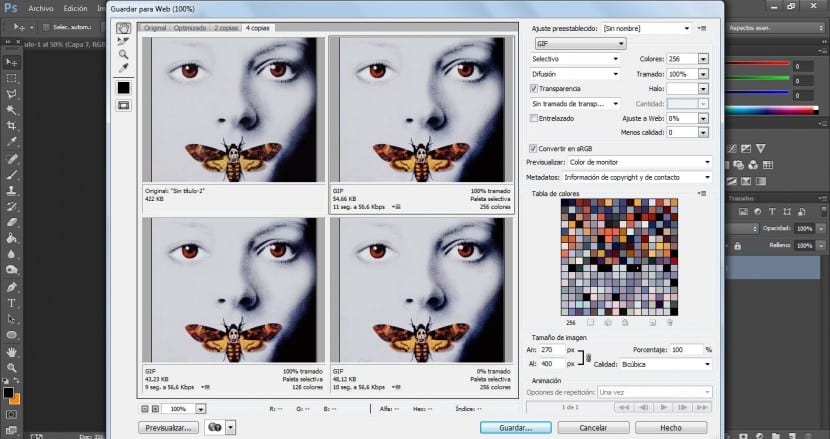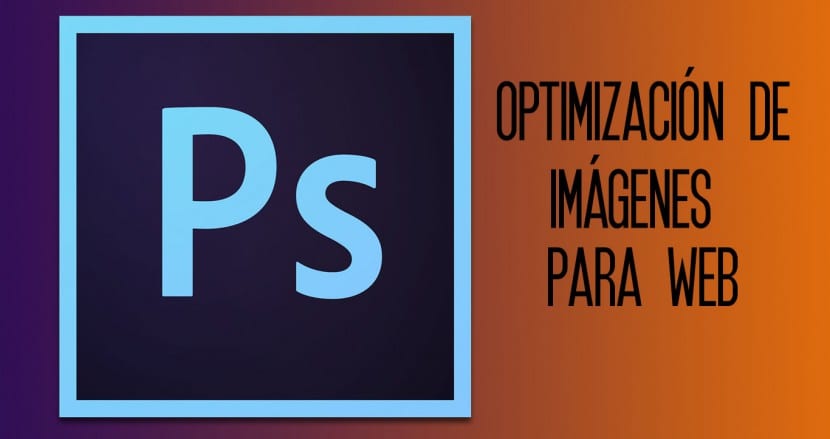
Në varësi të qëllimit të fotografitë tona do të kërkojnë një trajtim ose një tjetër. Nuk është e njëjta gjë për të konfiguruar një fotografi që do të shtypet, do të shfaqet në një projektor dixhital ose të shfaqet në një faqe në internet. Secili medium ka mangësi, karakteristika ose nevoja të ndryshme. Për këtë arsye, është e nevojshme që ne t'i kushtojmë vëmendje të veçantë këtyre llojeve të aspekteve, përndryshe ne mund të ulim cilësinë e kompozimeve tona indirekt dhe pa e ditur atë.
Në këtë rast, ne do të shohim në tutorialin vijues cilësimet që Adobe Photoshop na ofron për të ruajtur imazhet tona në një mënyrë të tillë që ato të kenë një trajtim optimal për t'u riprodhuar në faqet e internetit dhe internetin. Në këtë mënyrë ne do të përpiqemi të gjejmë opsionin më të lirë duke marrë parasysh aspekte të tilla si cilësia (prerja dhe pikselizimi) dhe nga ana tjetër madhësinë e skedarit, ju tashmë e dini që kur do të ngarkojmë fotografi ose skedarë në faqen tonë të internetit ato duhet të peshojnë sa më pak të jetë e mundur në mënyrë që operacioni e faqes sonë të internetit është shumë më e shkathët. Interestingshtë interesante që ju të merrni parasysh këto opsione themelore, ju tashmë e dini që ne duhet të përpiqemi të kujdesemi për të gjitha detajet që janë në majë të gishtave tanë.
Optimizimi i imazhit JPEG
Për të filluar, ne do të fillojmë aplikimin tonë dhe do të importojmë fotografinë me të cilën do të punojmë, në këtë rast një imazh mesatar dhe në formatin JPEG.
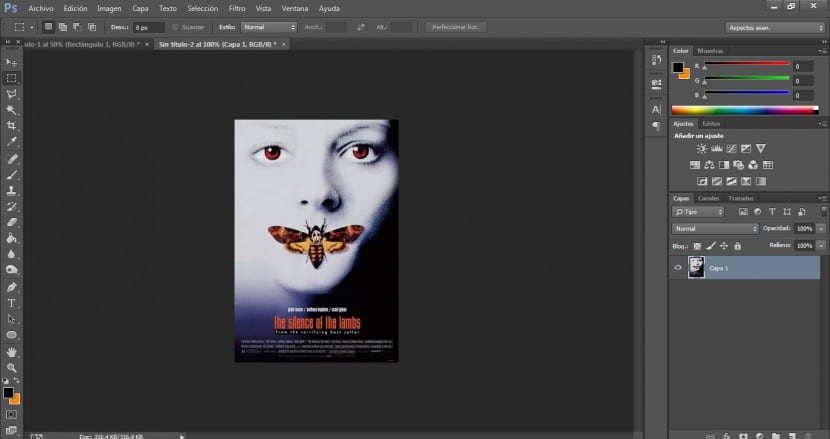
Për të ruajtur këtë fotografi me karakteristikat e përshtatshme për të punuar në ueb, do të duhet të shkojmë te menyja Skedar> Ruaj për Ueb… (mund ta përdorim edhe këtë opsion përmes Alt + Shift + Ctrl + S).
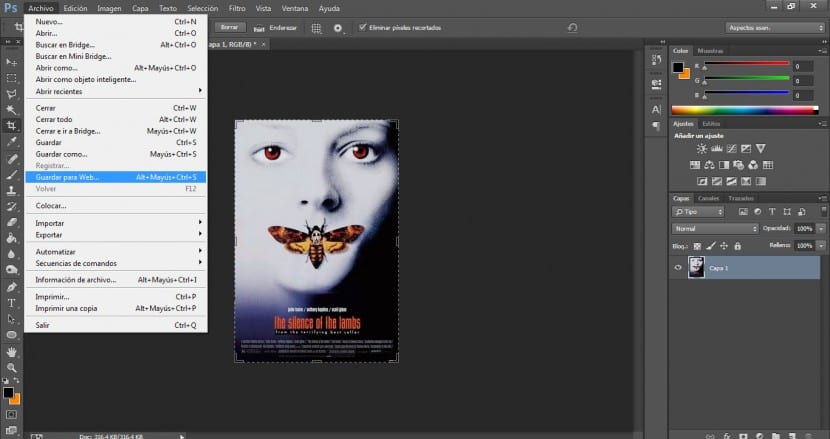
Ne do të klikojmë në skedën e quajtur "katër kopje" në krye të kutisë së dialogut Ruaje për Ueb. Duke parë katër cilësimet e ndryshme në skedar, ne mund të marrim një ide të mirë se cili cilësim do t'i përshtatet më mirë qëllimeve tona. Duke përdorur pamjet e 4 kopjeve, shumë versione të një imazhi mund të shfaqen në të njëjtën dritare të figurës. Ne do ta bëjmë atë, do të zbatojmë formate të ndryshme dhe do të vëzhgojmë se cili prej tyre përshtatet më mirë me pretendimet tona. Pastaj mund të rregulloni detyrat e optimizimit për secilin version të imazhit për të zgjedhur kombinimin më të mirë të detyrave.
Duke përdorur menunë zbritëse të nivelit të Zmadhimit në të majtën e poshtme të kutisë së dialogut, ne do ta ndryshojmë zmadhimin në 200% ose më shumë në mënyrë që të mund të analizojmë mirë fotografinë tonë dhe të vlerësojmë detajet e figurës.
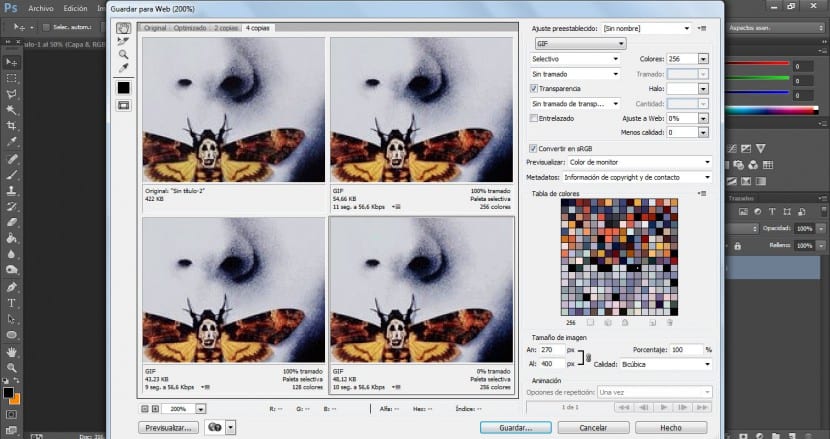
Ne do të vendosim kursorin e miut mbi versionin e sipërm të djathtë të imazhit (i cili është versioni aktiv siç tregon kufiri më i errët). Kursori do të marrë formën e një dore, e cila tregon se mund ta tërheqim për të lëvizur imazhin. Ne do të tërhiqemi për të ndryshuar pozicionin e figurës në mënyrë që të gjejmë zonën më të përshtatshme të figurës, atë ku gjejmë sasinë më të madhe të nuancave dhe kontrasteve.
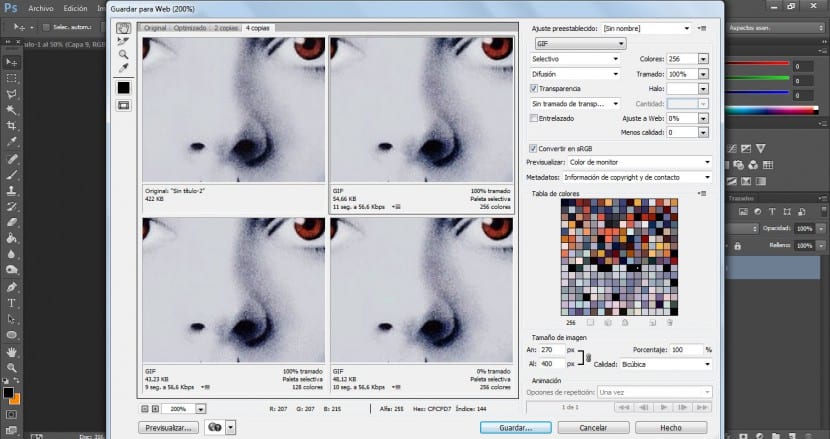
Nga menuja drop-down e paravendosur në panelin Optimizuar, ne do të zgjedhim GIF 128 me Dither. Vini re sesi menjëherë në versionin e imazhit që kemi zgjedhur (në këtë rast sipër djathtas) ka pasur ndryshime që i bëjnë zonat më të errëta më të dukshme. Tjetra do të vazhdojmë të shohim cilësimet JPEG dhe PNG në panelet vijuese.
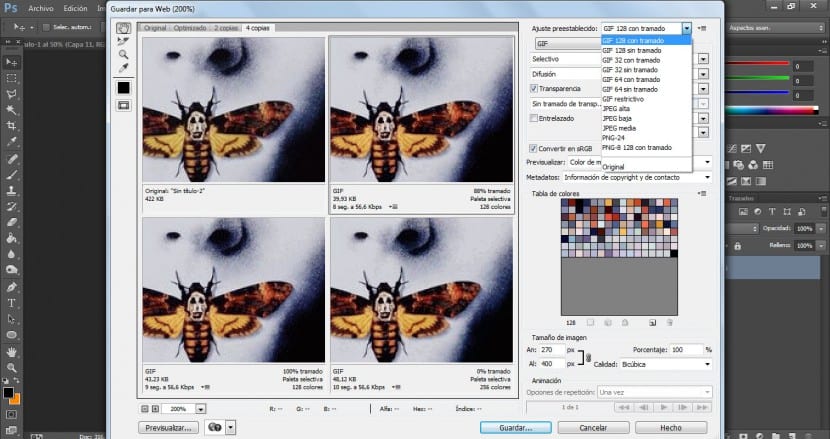
Ne do të klikojmë në versionin e poshtëm të majtë të figurës për ta zgjedhur atë. Ne do të zgjedhim versionin Low JPEG në menunë e paravendosura. Imazhi do të shfaqet mjaft i pikselizuar dhe cilësia e tij është e papranueshme, veçanërisht në zonën e tekstit, është shumë e dukshme. Ne do të përpiqemi të rrisim cilësinë e imazhit pa marrë një madhësi të papranueshme skedari.
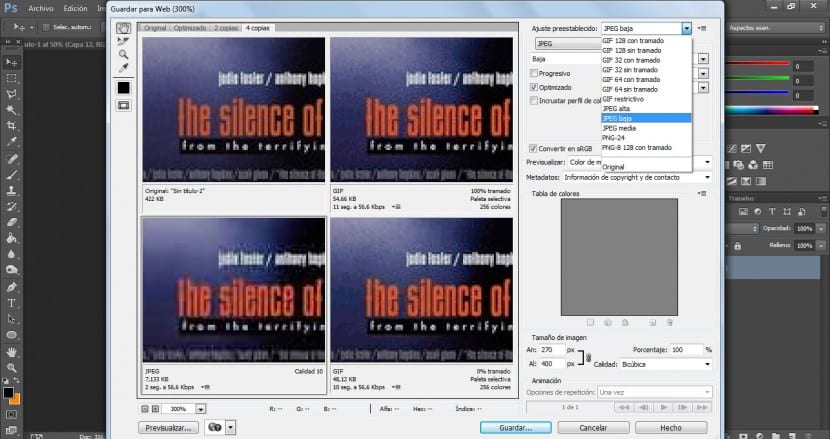
Ne do të zgjedhim JPEG High përsëri nga menuja zbritëse e cilësimeve. Kjo përmirëson shumë cilësinë e imazhit, por gjithashtu shkakton një rritje të konsiderueshme në madhësinë e skedarit.
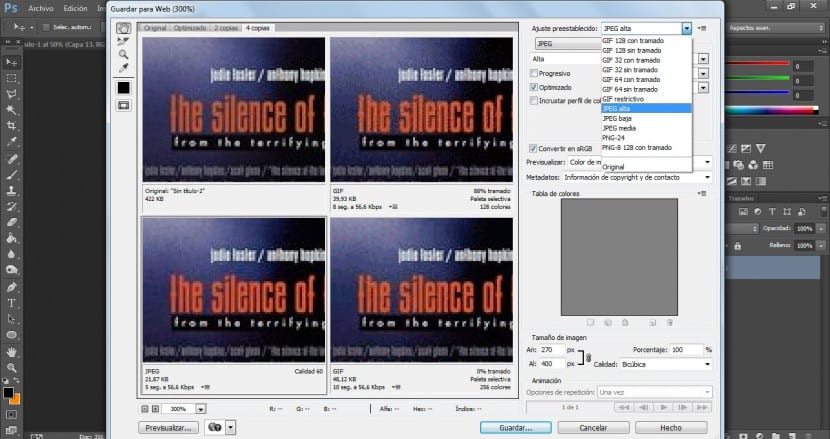
Më në fund, opsioni më i suksesshëm do të jetë terren i mesëm. Ne do të zgjedhim përsëri JPEG Media nga menuja paraprake. Cilësia e imazhit tani është e pranueshme, ndërsa madhësia e skedarit është dukshëm më e vogël se versioni JPEG High ose versioni GIF.
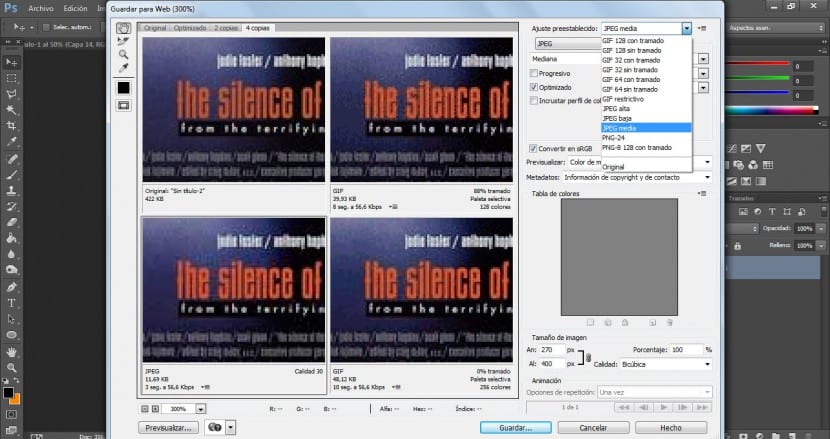
Në fund do të zgjedhim panelin e poshtëm të djathtë. Ne do të zgjedhim PNG-8 128 edhe një herë nga menuja zbritëse. Megjithëse ky opsion siguron një madhësi më të vogël të skedarit sesa imazhi origjinal, cilësia e imazhit nuk është aq e mirë sa versioni JPEG Medium, i cili gjithashtu do të ketë një madhësi më të vogël skedari.
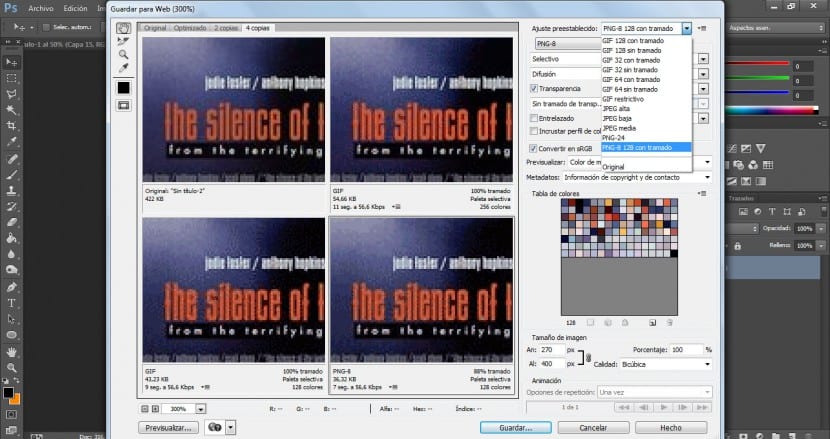
Në fund do të klikojmë në versionin JPEG, domethënë atë në të majtën e poshtme. Në Panelin e Optimizuar (në të djathtë të dialogut) sigurohuni që Progressive është aktivizuar (kjo do të bëjë që imazhi të shkarkohet në shumë kalime, secila prej të cilave rrit cilësinë e imazhit) dhe klikoni Ok.
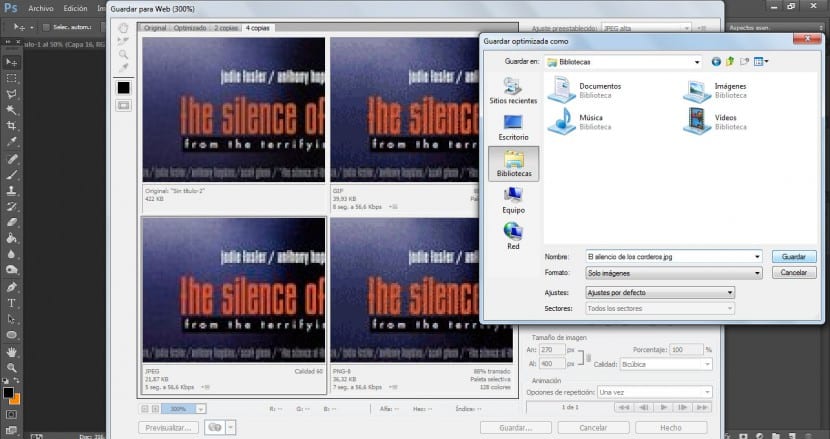
Në fund, në kutinë e dialogut Save Optimized As, ne do të përdorim emrin origjinal dhe do të klikojmë në Save. Në këtë mënyrë ne do të ruajmë një version JPEG të skedarit origjinal në dosjen e dëshiruar. Më në fund ne do ta mbyllim këtë projekt pa kursyer ndryshimet.